在亚马逊里将商品加入心愿单的详细操作
时间:2022-10-26 13:04
在使用亚马逊的过程里,一些伙伴还不会将商品加入心愿单,那么我们该怎么操作呢?本节文章为大家介绍在亚马逊里将商品加入心愿单的详细操作方法。
在亚马逊里将商品加入心愿单的详细操作

首先我们进入到亚马逊的首页,并登入自己的账号。
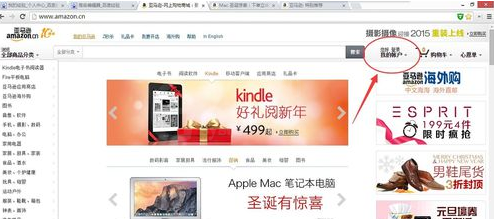
然后再搜索栏中输入自己心仪商品的名称,点击搜索。
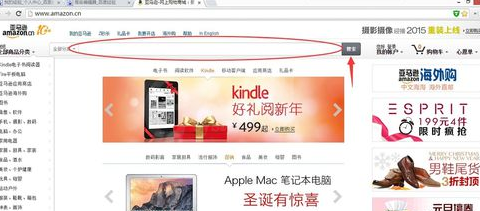
找到自己心爱的商品之后,在网站的左侧点击加入心愿单。
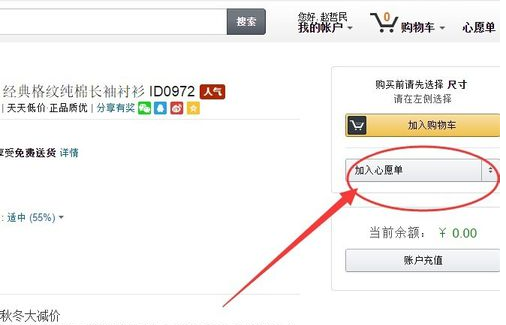
我们还可以查看自己的心愿单。
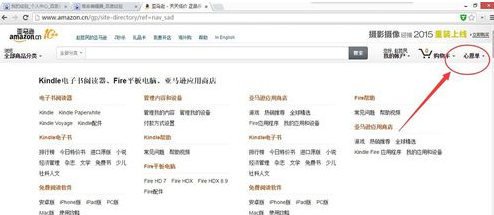
然后我们可以通过心愿单直接购买,当然是等到你想买的时候。
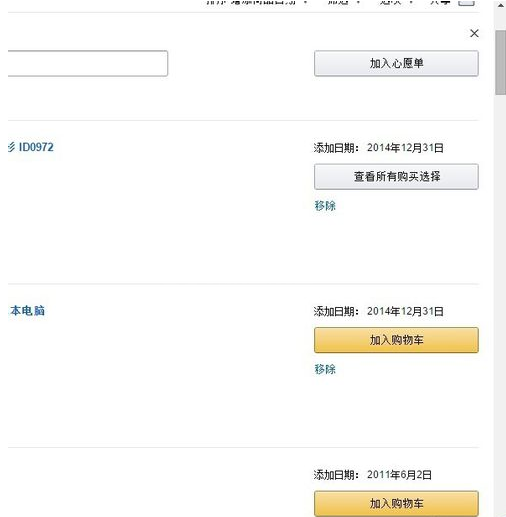
如果你不喜欢某件商品,并将之移除。这样也很简单。
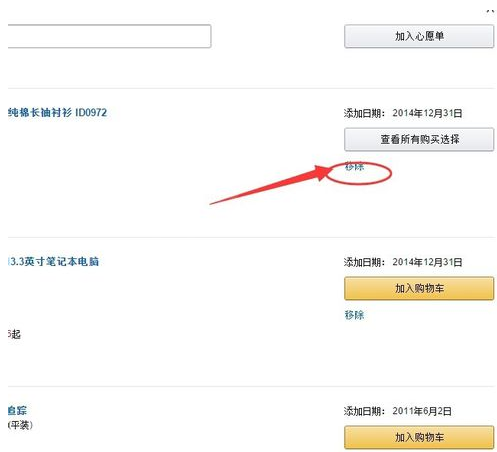
上面就是小编为大家带来的在亚马逊里将商品加入心愿单的详细操作,一起来学习学习吧。相信是可以帮助到一些新用户的。



























